Úložné zariadenia budú hrať dôležitú úlohu, keď hovoríme o akomkoľvek technologickom zariadení.Pomáhajú ukladať súbory a ďalšie dôležité informácie, poskytujú však aj pamäť pre operačný systém a softvér bežiaci v systéme.Úložné zariadenia používané v počítačoch a mobilných zariadeniach sa dodávajú v rôznych formátoch, ako sú pevné disky, perá, pamäťové karty a ďalšie.Čo ak jedného dňa potrebujete naformátovať disk a potrebujete miesto na nejakú dôležitú prácu, ale systém zobrazí chybu? " Systém Windows nemôže dokončiť Formát". To by prerušilo celý váš pracovný postup a mohlo by to spôsobiť problémy.
Nemusíte sa však obávať, pretože tento článok poskytuje niekoľko riešení.Pokračujte v čítaní a narazíteSystém Windows nemôže dokončiťRiešenienaformátovanýproblém.
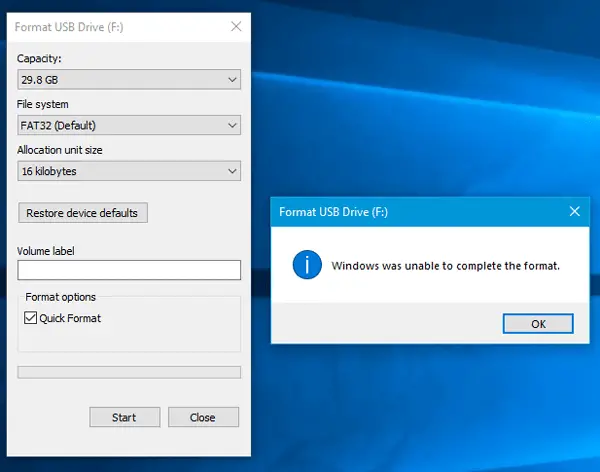
Ako opraviť systém Windows nemohol dokončiť formátovanie
Riešenie je veľmi jednoduché a nevyžaduje veľké technické znalosti.Aj keď to potrebujete, nebojte sa, som tu, aby som vás viedol.Prejdime teda bez ďalších okolkov priamo na krok riešenia.
1. Na vytvorenie oblasti použite Správa diskov
Vaše úložné zariadenie musí mať oddiely, aby systém vedel, na ktorom oddiele musia byť súbory uložené alebo súbory musia byť naformátované.Ak teda nemáte oddiely, postupujte takto:
- stlačte Windowsa potom kliknite pravým tlačidlom myši na " počítač"Možnosti.

- Teraz zo zoznamu vyberte " spravovať"Možnosti.

- V ľavom stĺpci vyberte " Správa diskov"Možnosti.
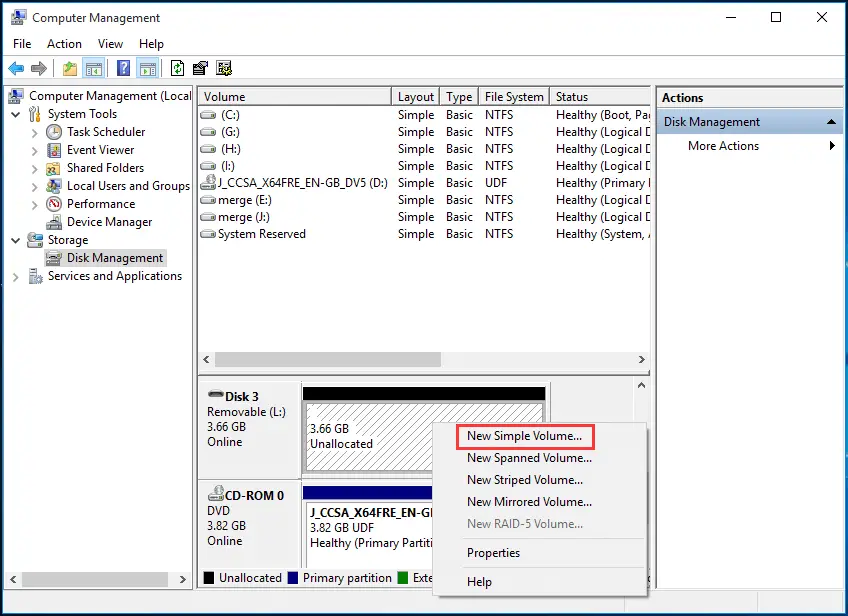
- Bez ohľadu na to, na ktorom disku chcete rozdeliť oblasti, kliknite naň pravým tlačidlom myši a vyberte možnosť „Nový jednoduchý zväzok"Možnosti.
- V ďalšom okne vyberte možnosť rádiaNaformátujte hlasitosť pomocou nasledujúcich nastavení.
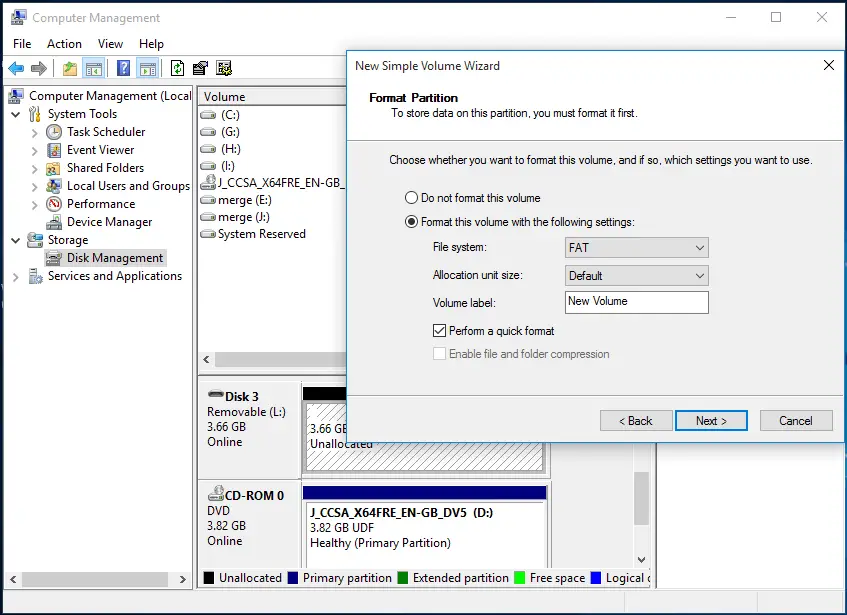
- stlačte Ďalši krok Vytvorte oddiel.
Táto metóda teda vytvorí nový oddiel na základe nastavení, ktoré si vyberiete (ako veľkosť, typ súborového systému atď.).Pri vytváraní nového oddielu sa zariadenie raz naformátuje, no aj tak ho naformátujte a skontrolujte, či je chyba vyriešená, potom to skúste.
2. Vytvorte oddiel pomocou príkazového riadka
Táto metóda je rovnaká ako predchádzajúci krok, iba metóda je odlišná.Postupujte podľa nižšie uvedených krokov na vytvorenie oddielu úložného zariadenia pomocou príkazového riadka a zbavte sa chyby.
- StlačenímWindows + R鍵Otvorené" bež"objednať.
- Potom do vyhľadávacieho poľa zadajte diskparta zadajte.
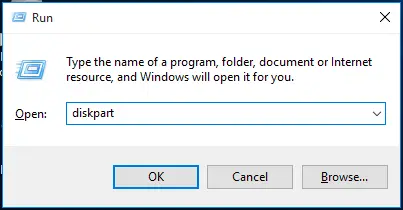
- Teraz zadajte nasledujúce príkazy jeden po druhom av každomobjednať後stlačtevstúpiť.
- list disk – Tento príkaz zobrazí zoznam všetkých dostupných diskov v systéme.
- vyberte disk 3 – Tento príkaz vyberie disk, na ktorom sa vykonajú zmeny.Môžete vybrať príslušné číslo na disku na rozdelenie.
- čistý – úplne vyčistí disk.
- Vytvorte primárny oddiel – Vytvorte nový oddiel na disku.
- formát fs = fat32 quick – Tento príkaz sa používa na rýchle formátovanie typu FAT32.
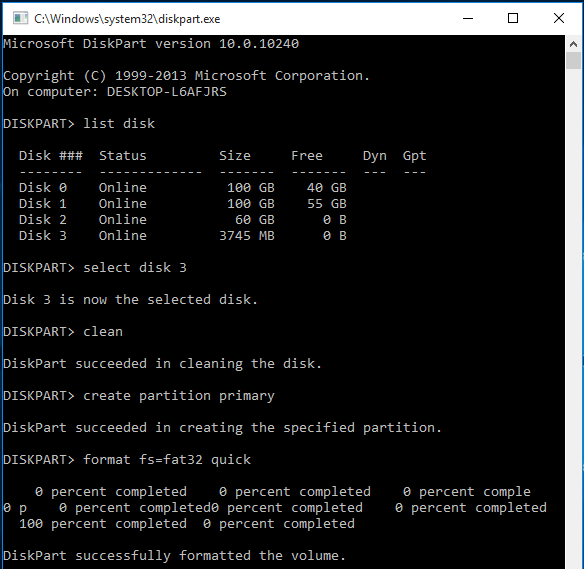
- typuvypadnúť, potom stlačte Vstupný kľúč.
Vytvorenie nového oddielu je dokončené a disková jednotka bola raz naformátovaná pri vytváraní nového oddielu.Na kontrolu všakSystém Windows nedokáže dokončiť formátovaniechyba, je možné preformátovať a skontrolovať.
3. Naformátujte súbory RAW pomocou správy diskov
Jednotka vytvára súbory RAW alebo sa stáva RAW, keď sa nedá naformátovať v dôsledku vírusu, zlyhania formátu alebo nerozpoznaného systému súborov.Jednotka RAW je jednotka, ktorá nebola naformátovaná systémom súborov FAT12/FAT16/FAT32, preto by ste ju mali naformátovať takto:
- stlačte Windows a potom kliknite pravým tlačidlom myši na " počítač"Možnosti.

- Zo zoznamuvybrať si 管理 Možnosti.

- V novom dialógovom oknez ľavého stĺpcaÍsť do "Správa diskov".Kliknite pravým tlačidlom myši na disk a vyberte Formátovať.
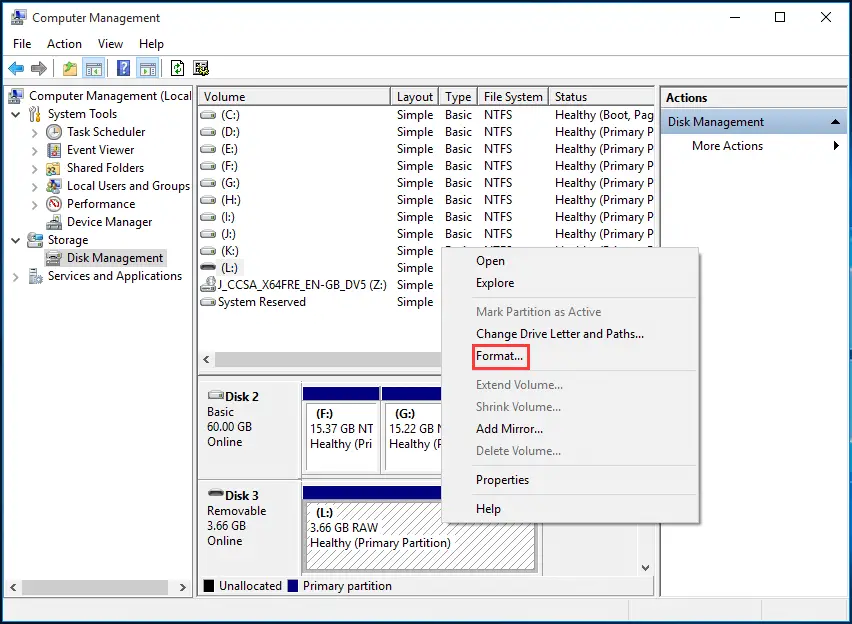
- Zadajte všetky požadované údaje a klikniteSamozrejme".
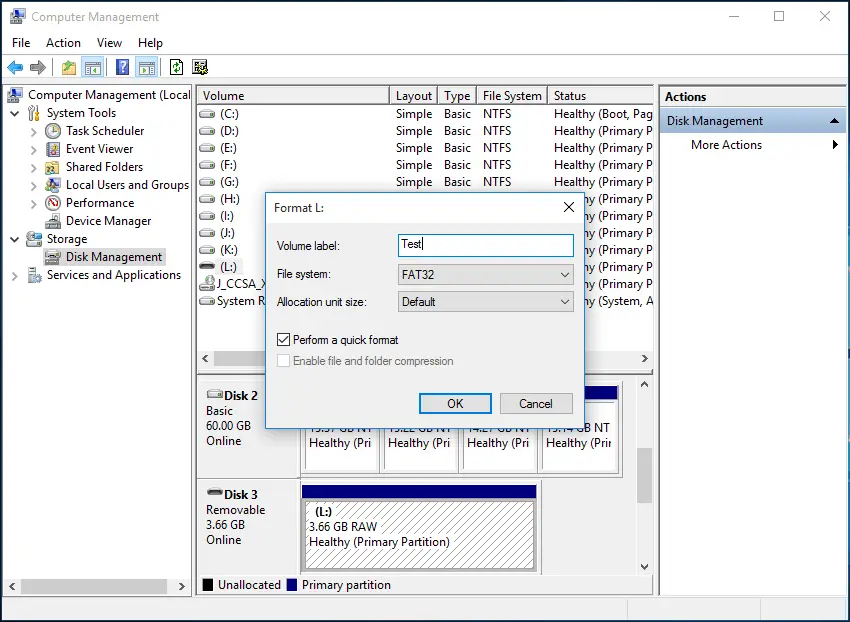
- ešte razstlačte 確定.
Poznámka:Ak ste ešte nezálohovali údaje na tomto disku, urobte tak a potom klikniteSamozrejme".
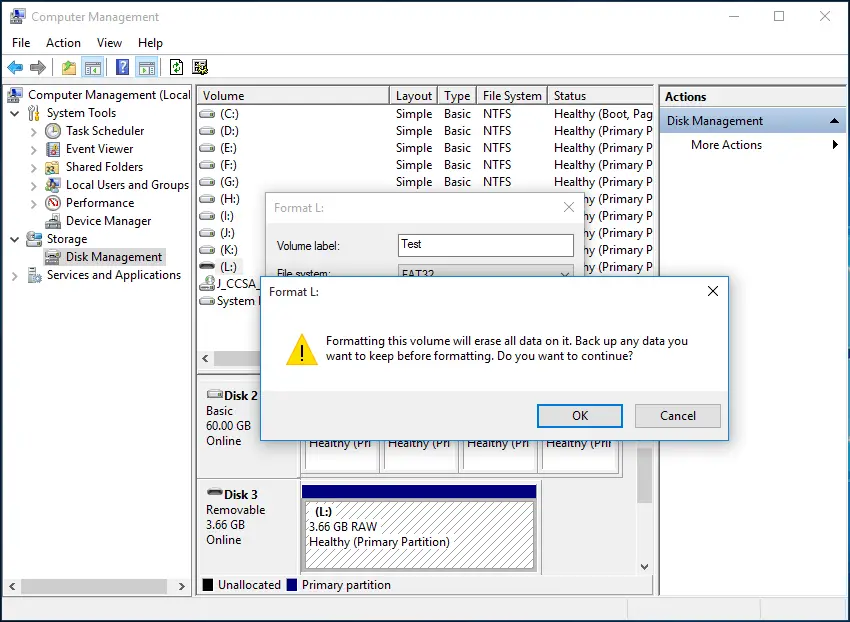
- hotový
Disk, ktorý sa pokúšate naformátovať, je teraz naformátovaný a už to nie je súbor RAW.Takže teraz môžete použiť je na ukladanie súborov a ich formátovanie kedykoľvek.Môžete vyskúšať rýchle formátovanie kliknutím pravým tlačidlom myši na jednotku v Prieskumníkovi systému Windows a skontrolovať, či problém pretrváva.
4. Naformátujte súbory RAW pomocou príkazového riadka
Akákoľvek jednotka, ktorá sa stane jednotkou RAW v dôsledku akéhokoľvek vírusu alebo škodlivého softvéru, môže byť ťažké naformátovať, preto ju musíme naformátovať pomocou funkcie príkazového riadka systému Windows.Kroky na formátovanie disku sú veľmi jednoduché:
- Otvorené" bež"príkaz a zadajte ho do vyhľadávacieho poľacmd, potom stlačteZadajte.
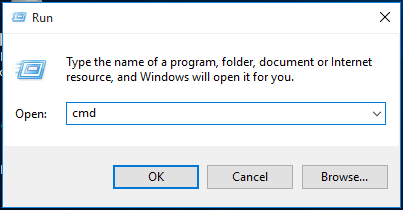
- Do príkazového riadka zadajte
format /fs:FAT32 L:A stlačte Enter.
Poznámka:pred formátovaním請Skontrolujte názov disku.Naformátoval som externý disk s názvom L.
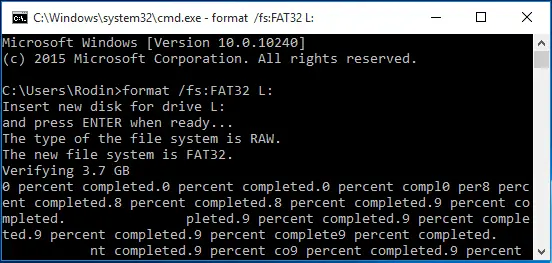
- hotový
Tento proces môže chvíľu trvať, ale po jeho dokončení sa disk naformátuje a nezaznamenáte žiadne chyby.
Poznámka:Ak nemôžete spustiť vyššie uvedený príkaz, prosímsprávcav režimeOtvorte príkazový riadok, Potom skúste rovnaké kroky.
5. Použite softvér EaseUS Partition Maker
Ak pomocou vyššie uvedenej metódy nájdete nejaké ťažkosti a môžete si stiahnuť súbor, ktorý môže vykonávať všetky vyššie uvedené funkcie a pomôcť vám vyriešiť chybusoftvér,potom stačí stiahnuťEaseussoftvér.
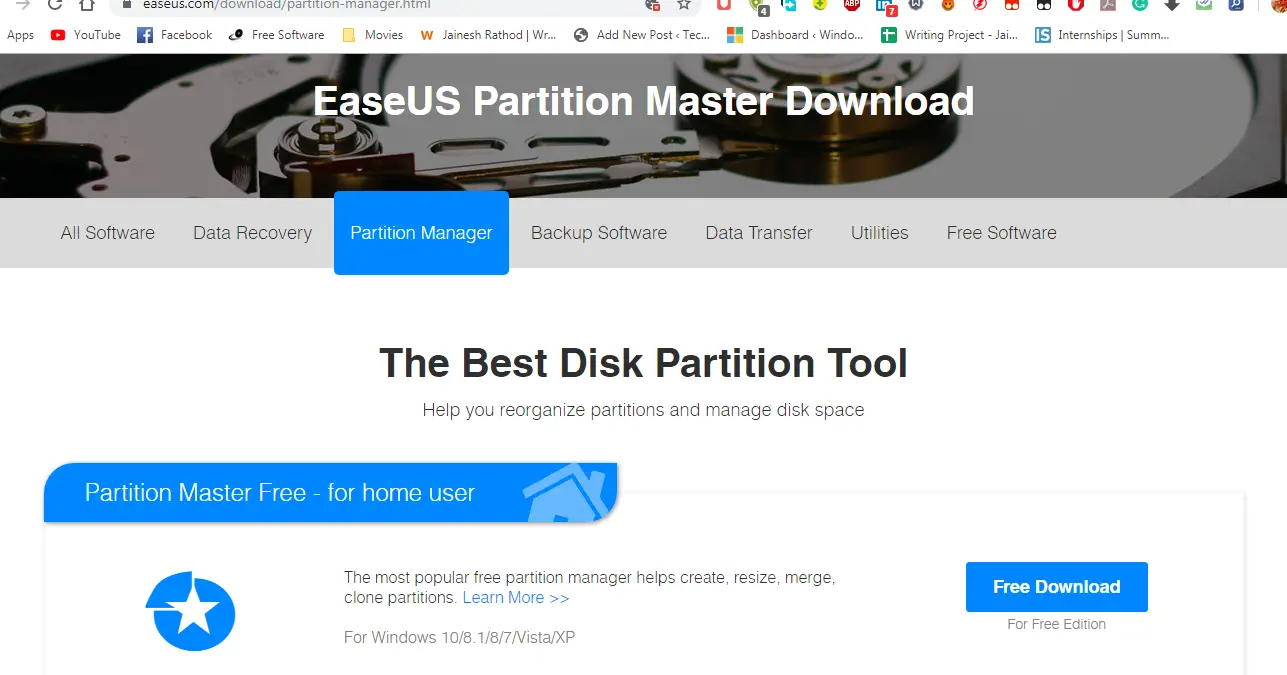
Po dokončení sťahovania jednoducho otvorte softvér a vyberte jednotku, ktorú chcete po inštalácii naformátovať.Kliknite pravým tlačidlom myši na jednotku a kliknite na " naformátovať oddiel". Softvér urobí všetko ostatné na pozadí a po dokončení vás upozorní.
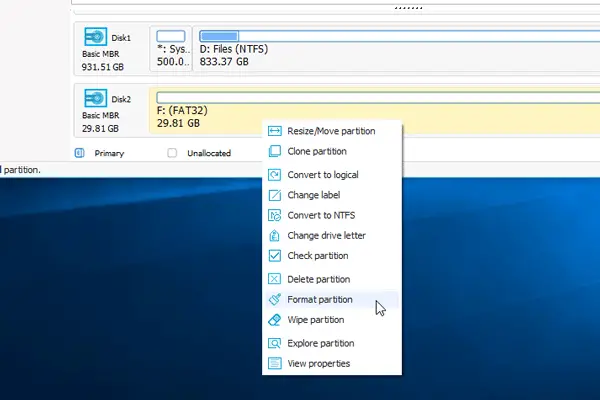
Kompletné formátovanie.V programe Windows Prieskumník môžete skontrolovať, či môžete vykonať rýchle formátovanie.Ak ste boli schopní vykonať formátovanie a nenarazili ste na žiadne problémy, vaša chyba môže byť vyriešená" Windows nemohol dokončiť formátovanie lokálneho disku d “ alebo akúkoľvek inú jednotku.
6. Použite softvér AOMEI Partition Assistant
Ak sa vám nepáči softvér EaseUS alebo softvér nerieši problém, môžete si stiahnuť softvér AOMEI Partition Assistant.Tento softvér je dôveryhodný softvér s bezplatnou verziou, ktorý pomáha vykonávať mnohé funkcie súvisiace so správou diskovej jednotky.Postupujte teda podľa týchto krokov:
- 使用OdkazStiahnite si softvér.
- Otvorte a nainštalujte softvér.
- Po inštalácii spustite softvér a kliknite pravým tlačidlom myši na jednotku, ktorú chcete rozdeliť alebo naformátovať.
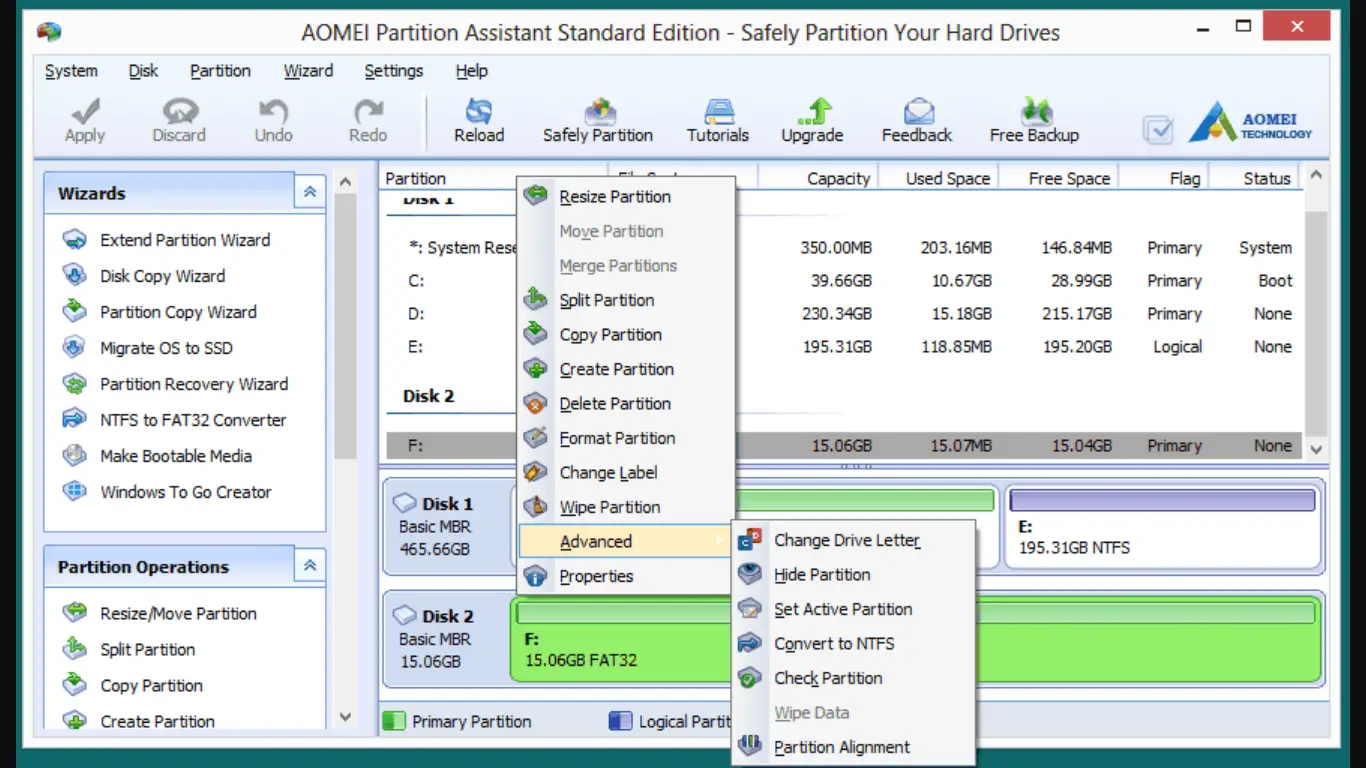
- vznášať sa nad pokročilémožnosti a potom kliknite na Skontrolujte oddielMožnosti.
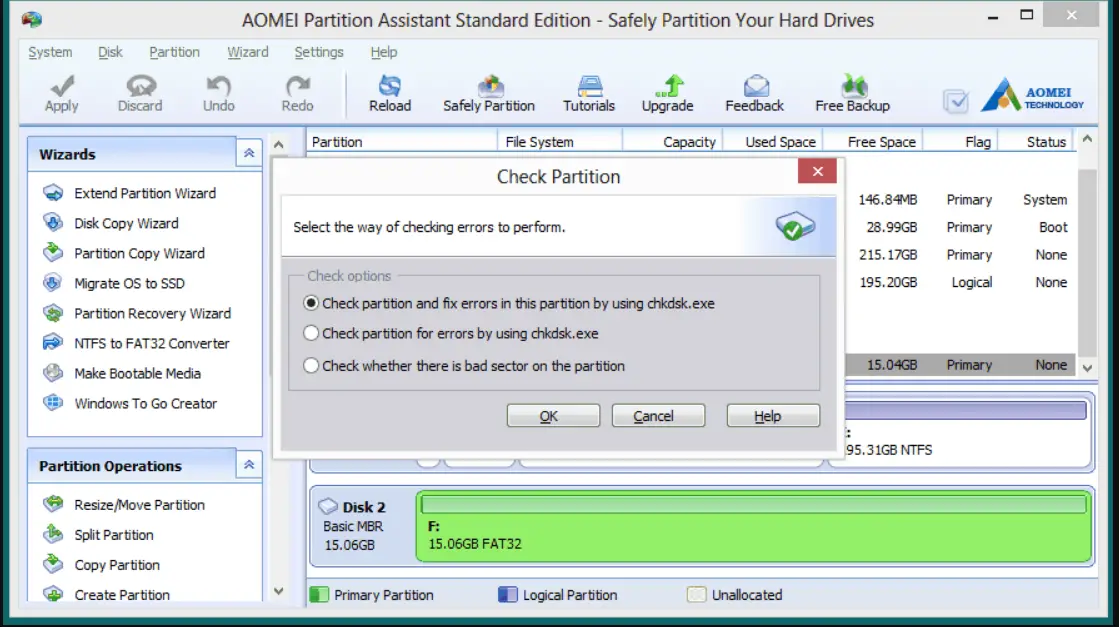
- Vyberte prepínač"Skontrolujte oblasť a na opravu chýb použite chkdsk", A potom kliknite na „Samozrejme".
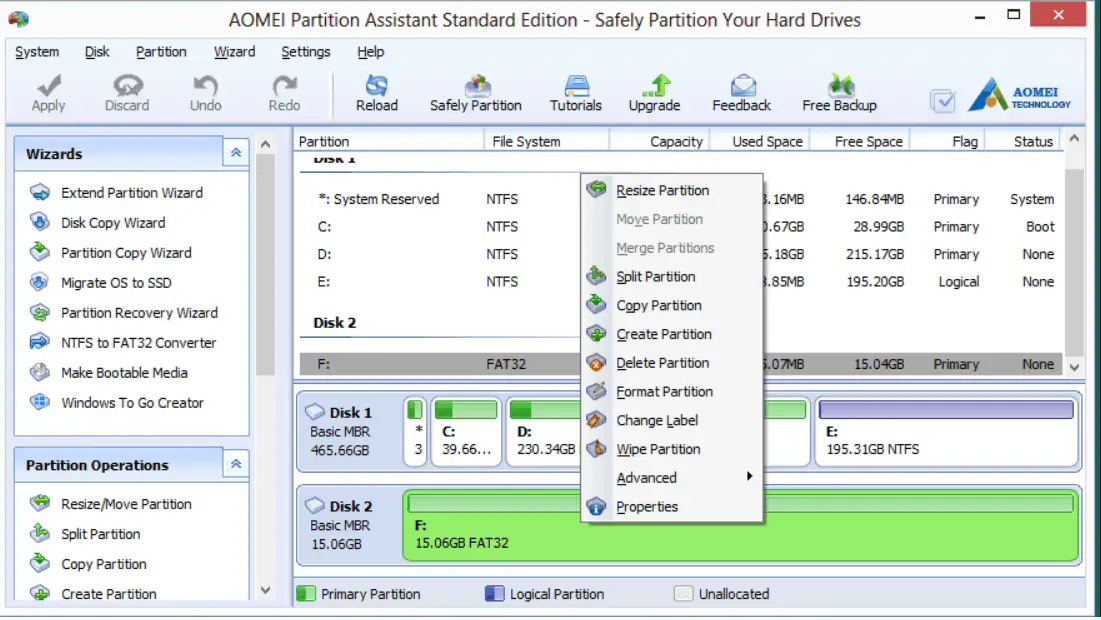
- Znova kliknite pravým tlačidlom myši na jednotku,tentokrátvybrať"naformátovať oddiel"Možnosti.
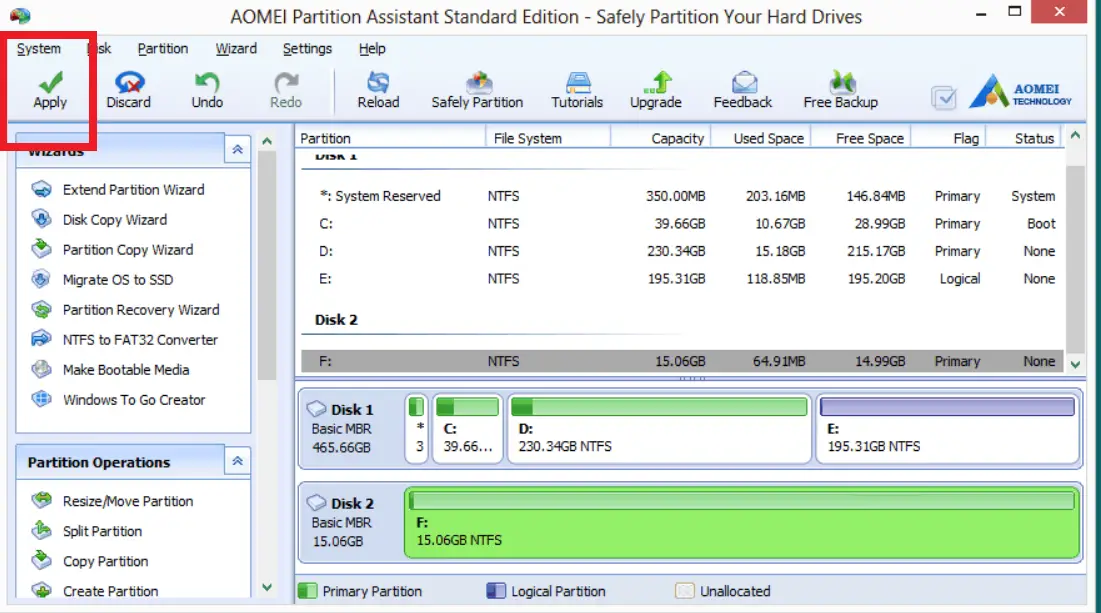
- Teraz kliknite na "aplikácia"tlačidlo, zmeny sa prejavia.
Softvér najprv skontroluje dostupnosť oddielu a potom skontroluje chyby, ktoré môže opraviť.Potom naformátoval vybranú jednotku a teraz je problém vyriešený.
Fungovalo to?
Úložné zariadenia sú dôležitým aktívom pre počítačové systémy, ako aj iné technické vybavenie.problém Systém Windows nemôže dokončiť Formátovaťsa dá ľahko opraviť, ale narúša prácu používateľa vždy, keď sa objaví.Preto je tento papierNepodarilo sa dokončiť chybnerôzne druhyWindowsPoskytujú sa rôzne riešenia.Tieto metódy zahŕňajú vytváranie oddielov alebo formátovanie súborov RAW alebo použitie softvéru tretích strán na vyriešenie problému.
Dúfam, že tieto kroky vyriešili váš problém a vaše zariadenie je teraz naformátované.Ak narazíte na nejaké problémy s týmito krokmi, môžete sa nás opýtať v sekcii komentárov nižšie.Ak sa vám niektorý krok osvedčil, dajte mi vedieť, ktorý vám pomohol.


![Ako zobraziť verziu systému Windows [veľmi jednoduché]](https://infoacetech.net/wp-content/uploads/2023/06/Windows%E7%89%88%E6%9C%AC%E6%80%8E%E9%BA%BC%E7%9C%8B-180x100.jpg)


